オーダー方法 [操作説明・オーダーの流れ]
ここでは、「オンリーヒュンメル」シミュレーションシステムの画面の操作説明からオーダーシートプリントアウトまでの流れをご説明します。
オーダーシート入力画面の説明
オーダーシート入力画面と主な機能について説明します。
オーダーシート(発注書)作成するにあたり、オーダー製品の必要な枚数やお客様の情報を入力する必要があります。
発注する明細入力・デザインの確認・お客様情報の入力・オーダーシートの印刷を行い、印刷したオーダーシートをhummel取扱店舗にお持ちいただけば、あなただけのオリジナルサッカーウェアが完成します。
-
(1)【オーダー情報画面の説明】オーダーする製品の明細を入力する画面です。
お客様がシミュレーションされたウェアのサイズ別オーダー枚数などを入力します。(初期設定ではすべて0(空欄)になっております。)
明細入力後、オーダー合計金額などを確認してください。金額は枚数を入力すると自動的に計算され、表の最下段に反映されます。 枚数・金額などに問題が無ければデザイン情報ボタンでデザイン確認画面に進んでください。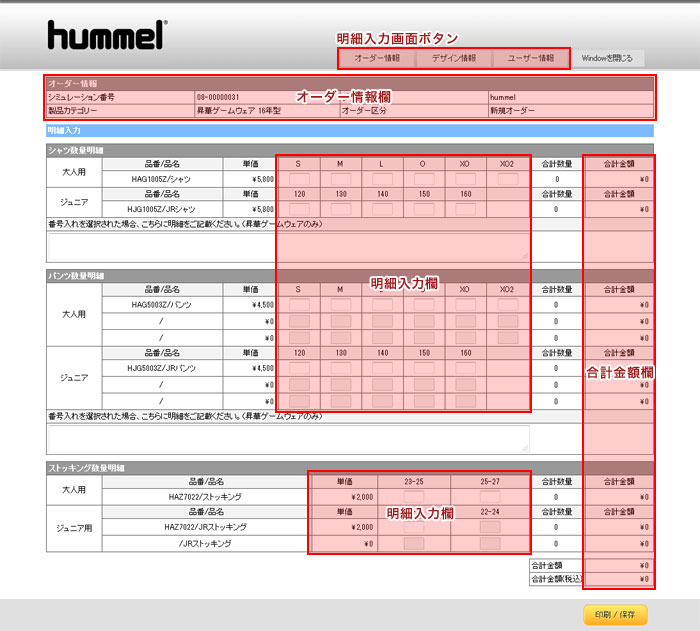
-
(2)【デザイン情報画面の説明】オーダーする製品のデザインとデザイン情報を確認する画面です。
お客様がシミュレーションされたウェアのデザインを確認します。
デザイン変更でシミュレーションをやり直したい場合は、閉じるボタンでオーダーシート画面を閉じ、TOPページよりシミュレーション番号とメールアドレスで再度デザインを呼びだして再編集するか新規でデザインの作成を行ってください。
-
(3)【ユーザー情報画面の説明】お客様情報を入力する画面です。
画面上部のユーザー情報ボタンをクリックすると以下の画面に移動します。
初期設定では保存時のメールアドレスのみ表示されています。その他の空欄の情報を入力してください。
すべての入力が完了しましたら、下段にある保存印刷ボタンをクリックしてオーダーシート印刷画面を表示させ印刷してください。
※項目にないご注文やお問い合わせなどがございましたらコメント欄に記入してください。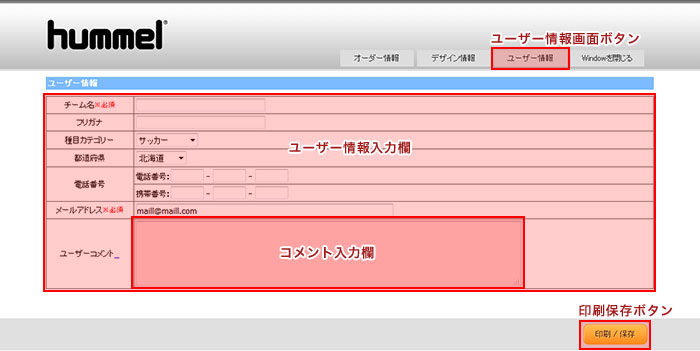
-
(4)【印刷画面の説明】オーダーシートを印刷する画面です。
印刷画面右下の「印刷する」ボタンで、オーダーシートを印刷してください。
印刷されましたら、オーダーシートを最寄のhummel取扱店舗へお持ちください。
※インターネットでご注文する事ができません。
※その他詳しくはSSK、または取扱店舗までお問い合わせください。
